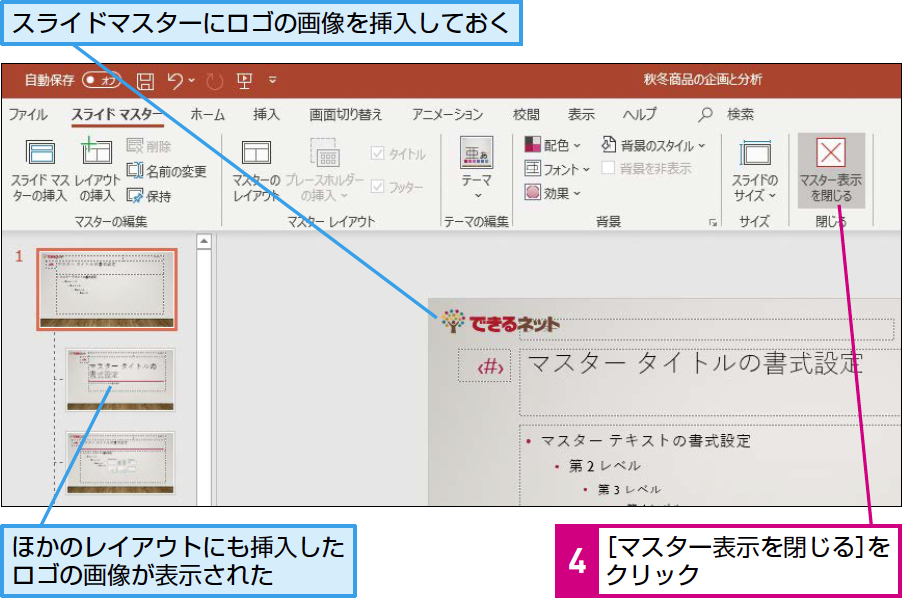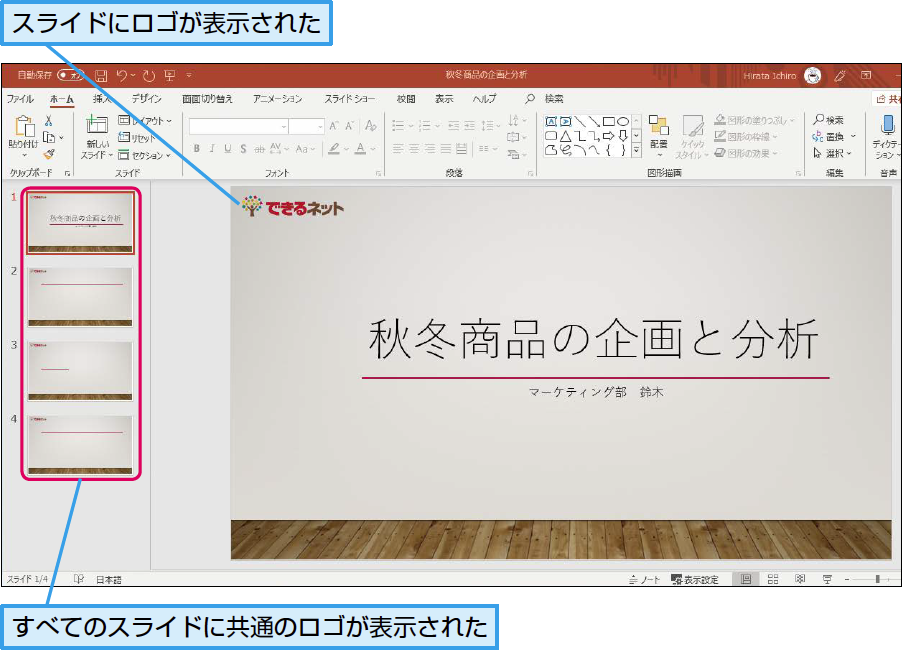【パソコン仕事術】は、毎日のパソコン仕事を時短できる、WindowsやOffice、インターネットのワザを紹介します。月~金曜日更新。
共通して見せるロゴはスライドマスターに置く
効果: 時短レベル:5
すべてのスライドに共通するデザインを決める
プレゼンテーションのすべてのスライドに企業名などのロゴを入れたい場合は、1ページずつ挿入したり、ロゴを挿入したスライドをコピーして使ったりするのでなく、「スライドマスター」に配置します。
スライドマスターとは、手紙でいえば便せんにあたるもので、共通で入れたいデザイン要素を挿入すると、既存のスライド、新規のスライドのすべてに適用されます。スライドマスターの編集は特別な編集モードに切り替えて行い、通常のスライドを編集中にスライドマスターの要素を編集することはできません。
スライドマスターにロゴの画像を挿入する
スライドマスターに1回ロゴを挿入すれば、すべてに表示されて非常に簡単です。そのうえ、通常のスライドの編集中には選択などができないため、誤って移動や削除をしてしまうこともない、扱いやすいパーツです。
ワザの「効果」は、次の「時短3原則」のどれに該当する効果が得られるかを表します。
操作の手数を減らし、作業を短時間で完了させる
データ整理や作業の方法をルール化し、ムダをなくす
ミスやトラブルによる時間の損失を未然に防ぐ
「時短レベル」は、ワザから得られる総合的な効果の大きさを1~7の7段階で表します。